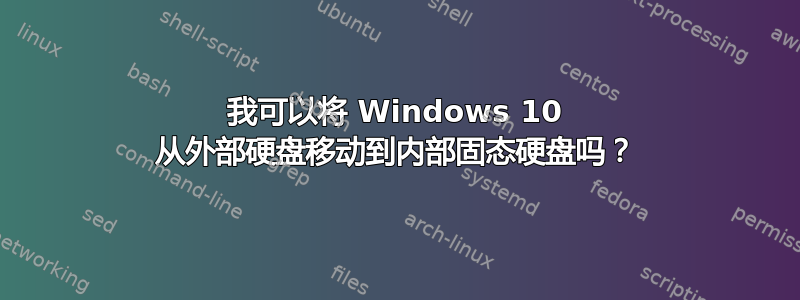
我想在我的笔记本电脑上安装旧的 Windows 版本,而不是现在安装的破解版本,旧版本在外部硬盘中,破解版本在内部 SSD 中。那么我该如何删除破解版本并安装新版本呢?我知道内部没有重要数据。
答案1
答案2
如果不是干净安装,你可以使用DISM用于捕获外部硬盘上旧 Windows 安装的映像,并将其应用到内部硬盘上,以及DiskPart在 WinPE/WinRE 中应用映像之前配置分区:
- Windows XP ≥ 10 有总是本机支持分区或单个目录的映像:
- ESD/WIM 不可能损坏,只要始终使用以下方式发出映像命令:
/CheckIntegrity /Verify - 对系统分区进行映像处理与其他分区略有不同,因为它只能从 WinPE/WinRE 进行映像处理
- 微软的Windows 图像文件格式白皮书解释了 WIM 格式
- 工作记忆模块(西窗口我是年龄)可以捕获整个分区
- 静电放电(埃电子年代软件德分配)只能捕获系统分区并且必须使用
/Compress:Recovery(算法比 效率高~33%/Compress:Max)- Windows ≥10:仅可用于 PBR [磷呼呼乙厄顿R埃塞特]出口图片
- Windows ≥10:仅可用于 PBR [磷呼呼乙厄顿R埃塞特]出口图片
- ESD/WIM 不可能损坏,只要始终使用以下方式发出映像命令:
- 所有 WinPE/WinRE 工作记忆模块
DISM其中包括 :- 温控器: 赢道斯磷重新安装埃环境
(Windows 安装启动介质:SHIFT+F10访问终端) - 温瑞: 赢道斯R生态恢复埃环境
(WinRE 是包含额外 WinPE 的 WinPE 映像可选组件对恢复至关重要)
- 温控器: 赢道斯磷重新安装埃环境
成像:
通过创建WimScript.ini配置文件,/ScratchDir在 WinPE 中是必需的,因为它默认只有 32MB 的暂存 [临时] 空间:
- 下载Windows Media 创建工具:
- 在另一台电脑上安装将其保存为 ISO,然后使用以下命令创建可启动 USB鲁弗斯
- 启动 Windows 安装 USB 并通过以下方式打开终端SHIFT+F10
- 任何一个捕获或者附加一个图像:
- 捕捉图像:
# Windows ≥8: DISM Dism /Capture-Image /ImageFile:"Z:\Base.wim" /CaptureDir:"C:" /Name:"Windows Backup" /Description:"Base Image 2020.10.09 @ 08:00" /Compress:Max /CheckIntegrity /Verify /ScratchDir:"Z:"- 如果不将捕获的图像保存到 SSD,
/Compress:Max则更改为/Compress:FastMax在机械硬盘上压缩需要花费大量时间,但如果将图像保留为备份,请使用/Export-Image将压缩更改为Max启动 Windows 时 - 为了管理尺寸限制,可以通过以下方式将图像拆分为多个只读
.swm文件/Split-Image
- 如果不将捕获的图像保存到 SSD,
- 附加图片:
# Windows ≥8: DISM Dism /Append-Image /ImageFile:"Z:\Base.wim" /CaptureDir:"C:" /Name:"Windows Backup" /Description:"Base Image 2020.10.09 @ 08:00" /CheckIntegrity /Verify /ScratchDir:"Z:"- 压缩率锁定为捕获基础图像时设置的值
- 可以通过以下方式删除单个索引
/Delete-Image或者通过以下方式导出到自己的图像/Export-Image
- 捕捉图像:
- 应用图像:
# Windows ≥8: DISM Dism /Apply-Image /ImageFile:"Z:\Base.wim" /Index:1 /ApplyDir:"C:" /CheckIntegrity /Verify /ScratchDir:"Z:"- 申请前,获取图片信息,确保应用了正确的索引 [image]:
Dism /Get-ImageInfo /ImageFile:"Z:\Base.wim" - 如果应用操作系统映像,则必须在退出 WinPE/WinRE 之前运行以下命令:
- BIOS:
BootRec /FixMBR && BootRec /FixBoot && BootRec /RebuildBCD - UEFI:
BootRec /FixMBR && BootRec /RebuildBCD
- BIOS:
- 申请前,获取图片信息,确保应用了正确的索引 [image]:
配置分区:
- 使用
DiskPart: (选择要应用映像的操作系统驱动器)
假设磁盘上没有数据被保留,因为clean会擦除驱动器的分区表
UEFI:DiskPart Lis Dis Sel Dis # CleanConvert Gpt
- 创建 WinRE 分区: (必须有 320MB 可用空间(
WinRE.wim大小约为 300MB)- BIOS:
Cre Par Pri Offset=1024 Size=665 Id=27 Format Quick Fs=NTFS Label=WinRE - UEFI:
Cre Par Pri Offset=1024 Size=665 Id=de94bba4-06d1-4d40-a16a-bfd50179d6ac Format Quick Fs=NTFS Label=WinRE Gpt Attributes=0x8000000000000001
- BIOS:
- 创建启动分区:
- BIOS:
Cre Par Pri Size=100 Format Quick Fs=NTFS Label=Boot Active - UEFI:
Cre Par EFI Size=100 Format Quick Fs=FAT32 Label=EFI Assign Letter=Y Cre Par Msr Size=16
- BIOS:
- 创建系统分区:
- 磁盘的其余部分作为系统分区: (若
C:无法分配:将 4 和 5 更改为其他字母)
BIOS:
UEFI:Cre Par Pri Format Quick Fs=NTFS Label=System ExitCre Par Pri Id=ebd0a0a2-b9e5-4433-87c0-68b6b72699c7 Format Quick Fs=NTFS Label=System Assign Letter=C Exit - [200GB] 系统分区后的附加分区: (将所需大小乘以 1024
200*1024=204800:)
如果将用户数据目录存储在(推荐)以外的分区上C:\,则所需的最大大小约为 300GB
BIOS:
UEFI:Cre Par Pri Size=204800 Format Quick Fs=NTFS Label=System ExitCre Par Pri Size=204800 Id=ebd0a0a2-b9e5-4433-87c0-68b6b72699c7 Format Quick Fs=NTFS Label=System Assign Letter=C Exit
- 磁盘的其余部分作为系统分区: (若
- 解决所有启动问题: (一旦系统映像已被应用)
BIOS:
UEFI:BootRec /FixMBR && BootRec /FixBoot && BootRec /RebuildBCD# Create EFI directories and enter: MkDir "Y:\EFI\Microsoft\Boot" Cd /d "Y:\EFI\Microsoft\Boot" # Create EFI boot structure: BootRec /Fixboot # If Access Denied error occurs: BcdBoot C:\Windows /s C: /f UEFI # Resolve any other boot issues: BootRec /FixMBR && BootRec /RebuildBCD
- 删除 EFI 挂载点(如适用)并重新启动
UEFI:DiskPart Sel Vol Y Remove Exit


